1、如下图所示,打开AutoCAD2012软件,新建一空白的CAD文件,另存为:AutoCAD如何画三色旗

2、如下所示,输入rec,回车,激活矩形命令,指定一起点,输入60,30,回车,画好一个矩形。
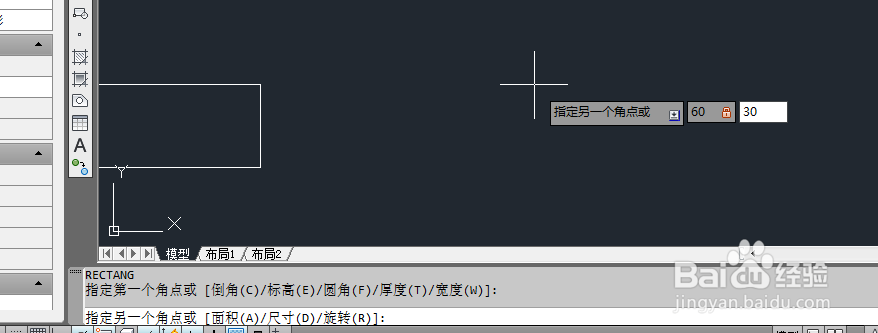
3、如下所示,输入x,回车,激活分解命令,选中矩形,回车。,

4、如下所示,输入o,回车,激活偏移命令,输入10,回车,指定偏移距离,选中上边线,向下偏移,选中下边线,向上偏移,回车,结束偏移。
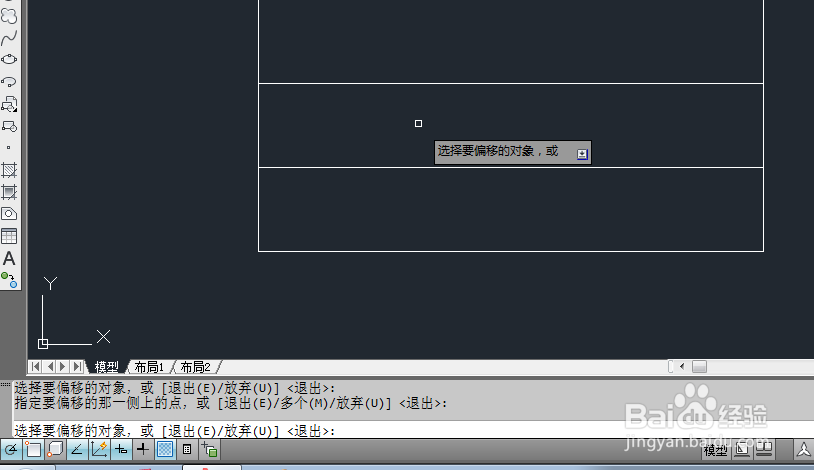
5、如下所示,输入h,回车,激活填充命令,点击“添加拾取点”,在矩形内点击,设置样例为绿色的纯色,点击确定。

6、如下图所示,重复填充操作,颜色为白色,
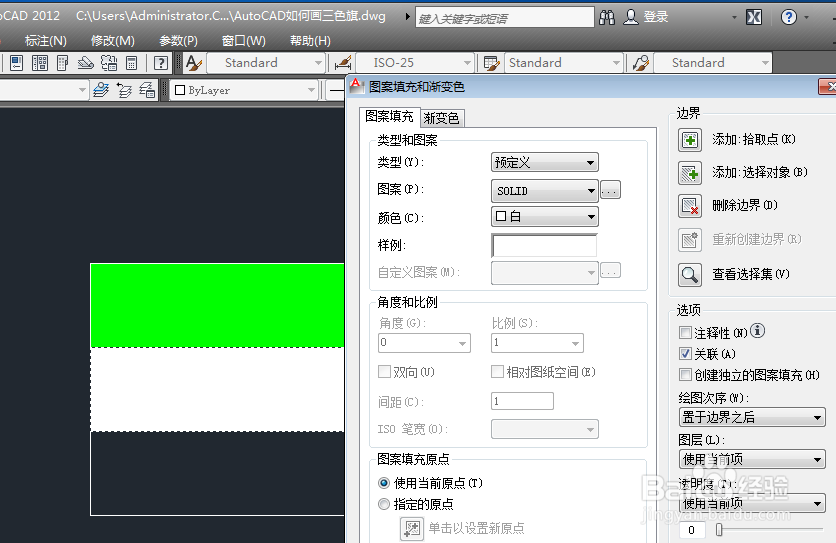
7、如下图所示,重复填充操作,颜色为红色,

8、如下所示,选中所有的线段,delete,删除,!!!!!至此,这个三色旗就画好了,
